
День настал. Как и было обещано, Microsoft начала развертывание Windows 10 для пользователей компьютеров с Windows 7 и Windows 8.1. Обновление полностью бесплатное, и многие пользователи уже начинают его скачивать. Windows 10 вносит множество улучшений в систему, которые мы уже видели в последние месяцы, поскольку в Редмонде была предложена пробная версия для всех, кто хотел попробовать ее до появления окончательной версии. В этой статье мы расскажем вам, как обновить ваш компьютер до Windows 10.
Предыдущие требования
- Прежде всего, на вашем компьютере должна быть установлена подлинная копия Windows 7 или Windows 8.1 .
- Важно также , чтобы создать резервную копию всех файлов на вашем компьютере , на внешний жесткий диск или облачной службы, такие как OneDrive .
- Вы должны убедиться, что ваш компьютер соответствует минимальным требованиям для установки обновления до Windows 10 .
- Наконец, вы должны иметь ранее зарезервированное обновление, чтобы иметь возможность его установить. Кроме того, мы помним, что Microsoft постепенно выпускает Windows 10, поэтому резервирование не гарантирует, что она уже доступна, и ее появление может занять немного больше времени.
Учебник по обновлению до Windows 10
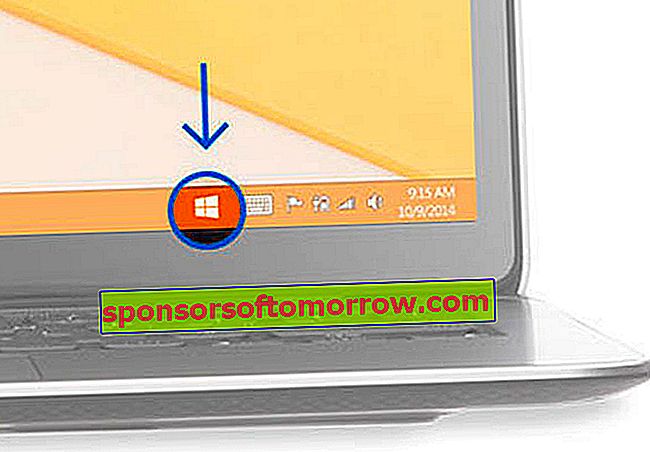
1) Если вы уже зарезервировали обновление, вы увидите значок окна Windows на панели задач, расположенный в нижнем левом углу экрана, как показано на изображении над этими строками.
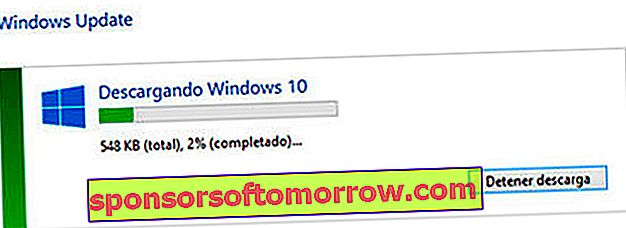
2) Если у вас есть значок Windows, щелкните по нему, чтобы проверить, доступно ли уже обновление. Когда все будет готово, загрузка должна начаться автоматически. Пакет весит около 3 Гб, а продолжительность загрузки будет зависеть от скорости вашего интернет-соединения.
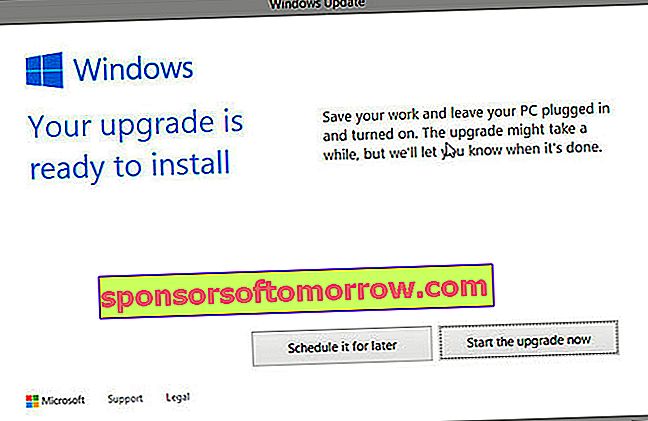
3) По завершении загрузки должно появиться новое окно, в котором мы можем выбрать, устанавливать ли обновление позже или начать процесс немедленно. По логике вещей нас интересует опция «Начать обновление сейчас».
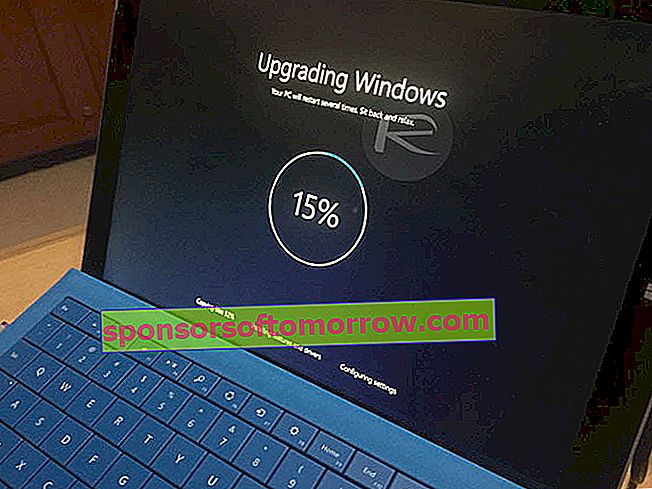
4) Процесс установки Windows 10 может занять много времени. За это время система пройдет три фазы, но вам не нужно ничего трогать, просто дождитесь ее завершения. Первый состоит из копирования файлов и функций на компьютер, за которым следует сам процесс установки и, наконец, процесс конфигурации системы.
5) По завершении компьютер перезагрузится, и появится экран с нашим именем пользователя и приветственным сообщением. Все, что вам нужно сделать, это следовать инструкциям, которые появляются, пока не дойдете до экрана входа в систему.
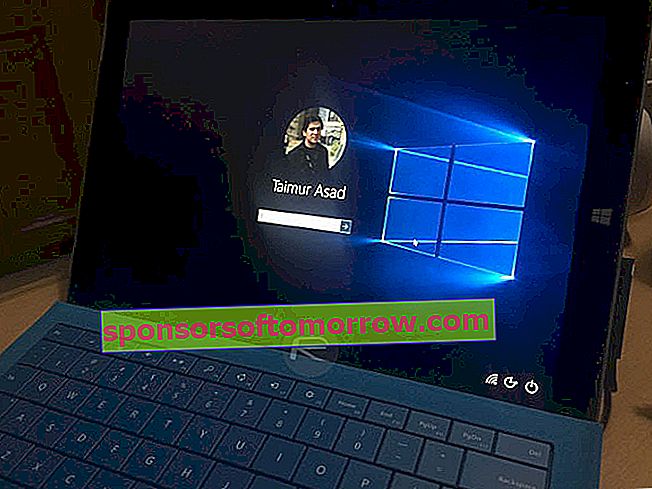
6) Наконец, мы вводим пароль, который мы настроили на нашем компьютере, и теперь мы можем наслаждаться всеми новостями в Windows 10.
Если обновление еще не доступно для вашего компьютера, вам придется подождать, пока Microsoft сделает его доступным для вас. Если вы не можете дождаться, есть способ принудительно загрузить Windows 10, который мы объясним в этом руководстве.
Изображения 5 и 6: RedmondPie